说明:
每次新创建Word文档时,Word都会根据Word 选项|用户姓 中的值来设置作者属性。该值也被用来作为批注、修订标记中的姓名及缩写。
工具:
Word
具体:
1、Word设置默认作者信息
打开任意Word文档,点击文件|Word 选项。这里以Word 2007为例,点击左上角Office图标|Word 选项
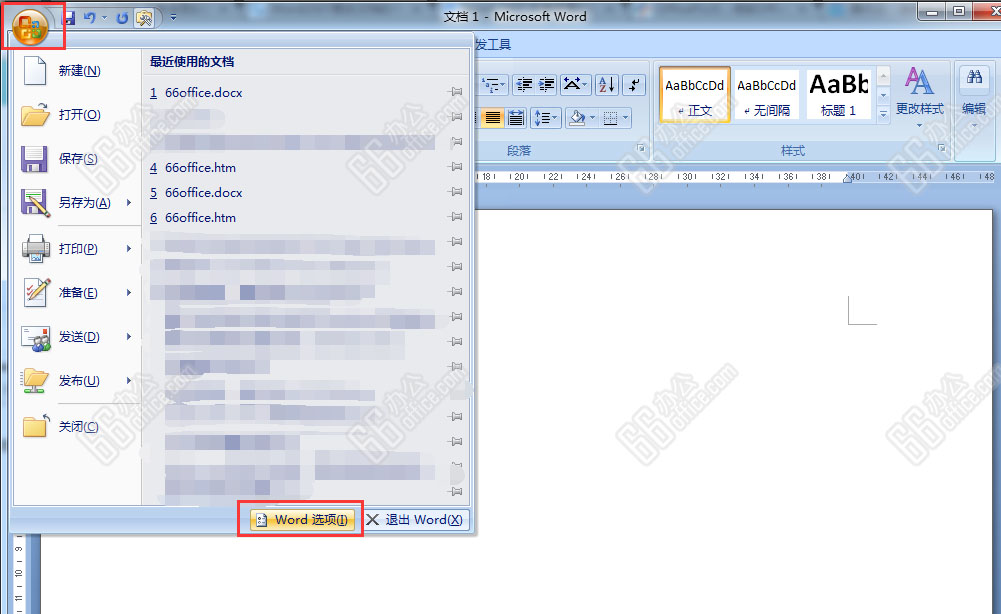
在弹出的Word选项,在常用|对 Microsoft Office 进行个性化设置下方的用户名,缩写填写自己的内容,确定
如这里的用户名66office.com,缩写66办公
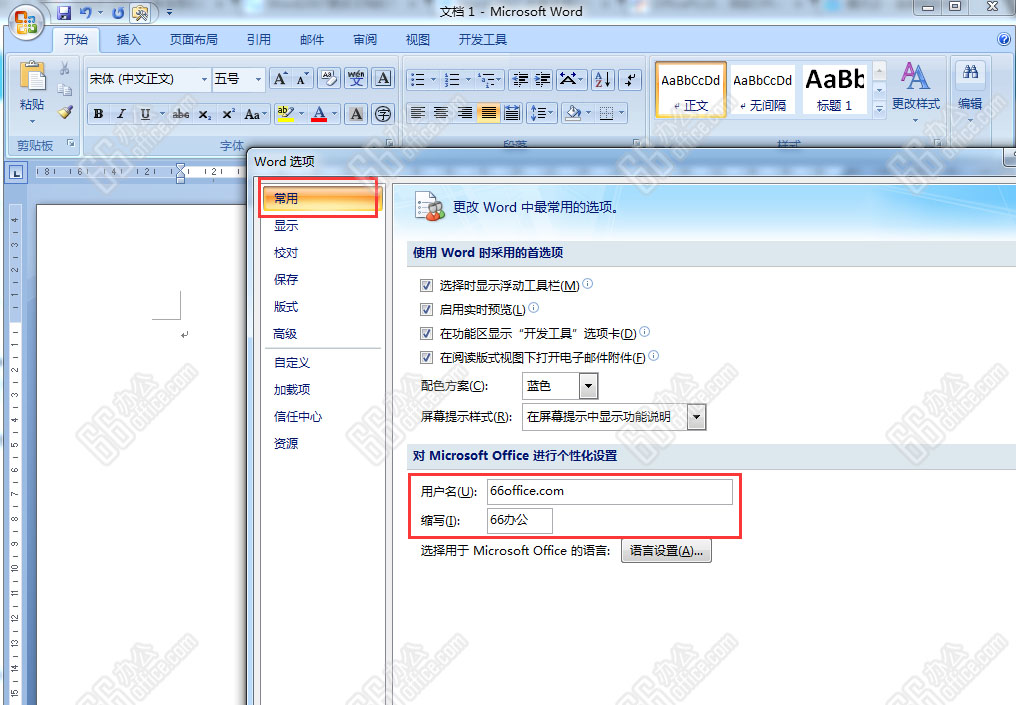
2、查看Word作者信息
任意新建个Word文档,鼠标移动到该文档上,等2秒,就可以看到作者信息了。
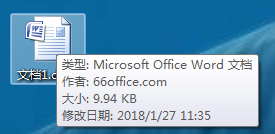
当然,也可以在点击选择此文档,右键|属性,在弹出的属性框中,选择详细信息|来源,也可以看到作者信息
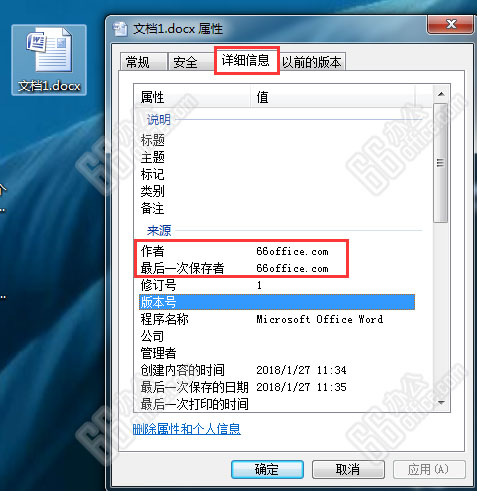
附录:
附录1:Word设置默认作者信息,上面的方法针对新建的文档有效。如果Word文档已经创建好了,要怎么修改呢?
具体可以查看这篇“Word如何修改作者信息”
————————————————
声明:本文由 66办公「66office.com」原创,欢迎转载,转载请保留链接。





